Windows 7, kullanıcıların geçiş yapmasını kolaylaştırırağ ayarını başka bir bilgisayarda kullanabilmeniz için bir USB flash sürücüye Bu, Ağ sistemi tepsisi simgesini tıklatarak ve ardından istediğiniz ağ bağlantısının sağ tıklama bağlam menüsünden Özellikler'i seçerek elde edilebilir.

Şimdi Bağlantı sekmesine gidin veThis Bu ağ profilini bir USB flash sürücüye kopyalayın ’. Bu, sınırlı bir soruna bir çözümdür ancak dizüstü bilgisayarınızı / netbook'unuzu Home and Work gibi birden fazla yerde kullanırsanız ne olur? TCP / IP ağ ayarını tekrar tekrar değiştirmek el ile yorucu.
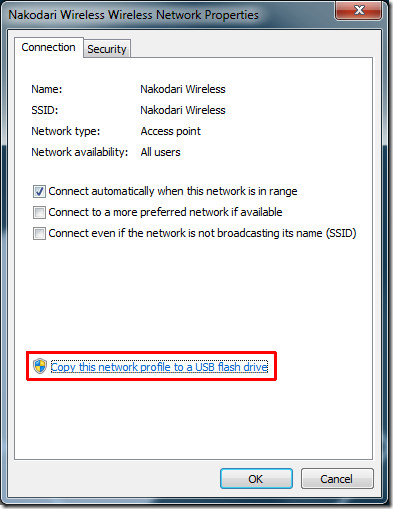
Sayesinde TCP / IP Yöneticisi, ağ ayarlarını değiştiren bir açık kaynak aracısadece bir tık uzaklıktadır. 10 adede kadar ağ profilini destekler, yani 10 adede kadar konumun ağ ayarını ekleyebilir ve bunlar arasında hızlıca geçiş yapabilirsiniz.
İlk profili seçin (yeniden adlandırılabilir) veTCP / IP ayarlarını girin. Şimdi profili kaydetmek için Değişiklikleri kaydet seçeneğine basın, şimdi ikinci profili seçin ve yukarıdaki ile aynı prosedürü takip edin. Seçilen bir profili uygulamak için, Ayarları Uygula düğmesine basmanız yeterlidir.
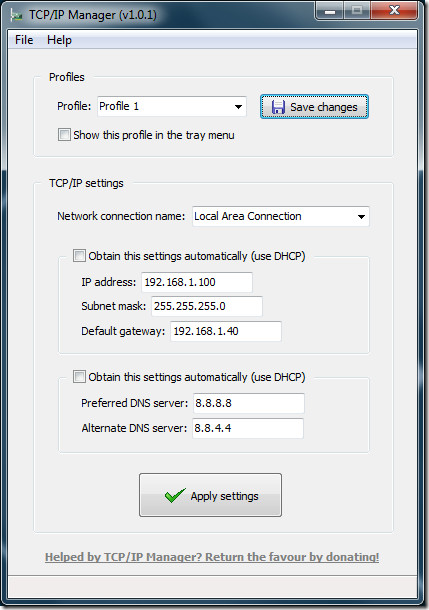
Uygulama sistem tepsisinde oturduğundan, oradafarklı ağ profilleri arasında geçiş yapmak için daha hızlı bir yöntem. Değişiklikleri kaydederken, "Bu profili tepsi menüsünde göster" onay kutusunun işaretli olduğundan emin olun. Artık profil, ağ ayarlarını hızlı bir şekilde değiştirebileceğiniz sistem tepsisi simgesinin içerik menüsüne eklenecektir.
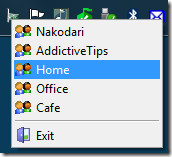
Windows XP, Windows Vista, Windows üzerinde çalışıyor2003/2008 Sunucu ve Windows 7. Daha fazlası için, ağ ayarlarından başka güvenlik, ekran, tarayıcı ve diğer ayarları değiştirmek için kullanılabilecek Hızlı Yapılandırma adlı başka bir yardımcı programı inceledik.
TCP / IP Yöneticisini İndirin













Yorumlar